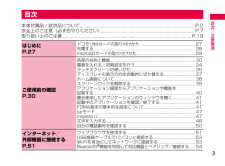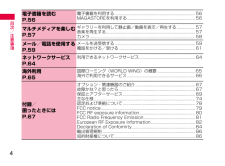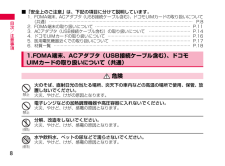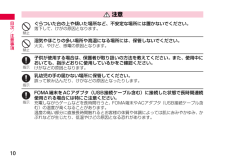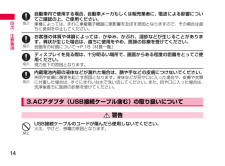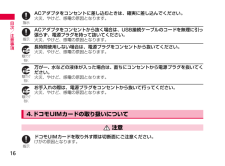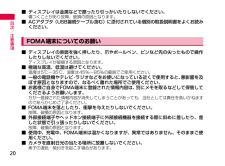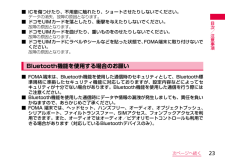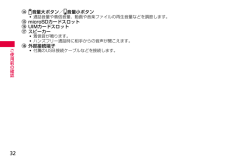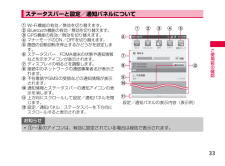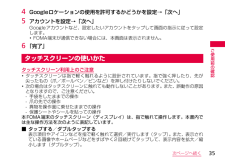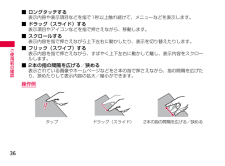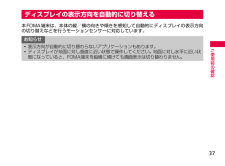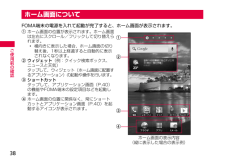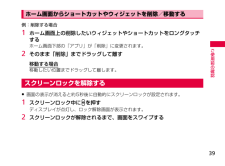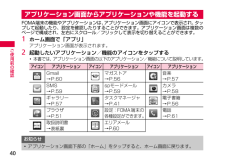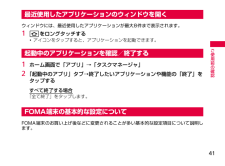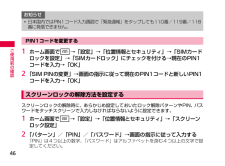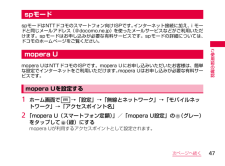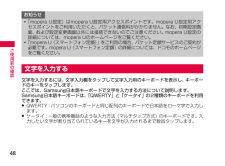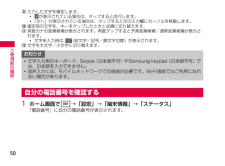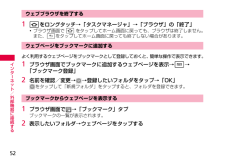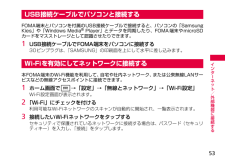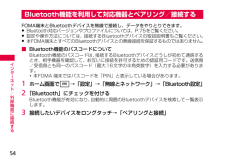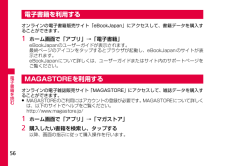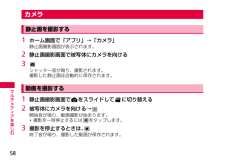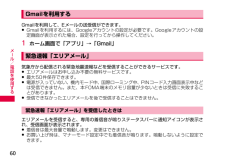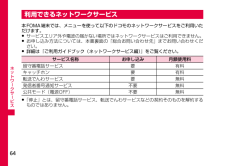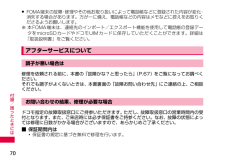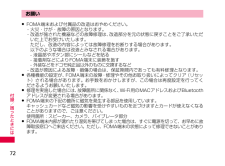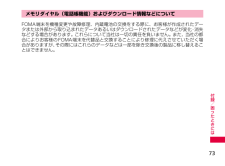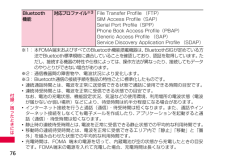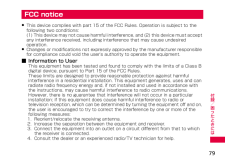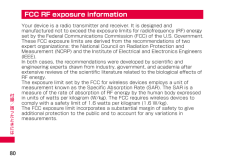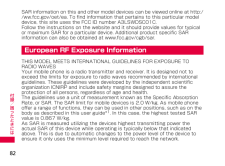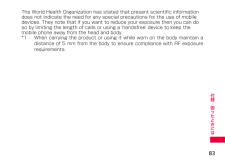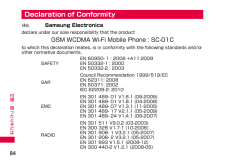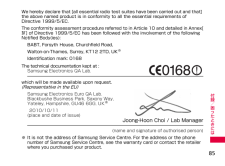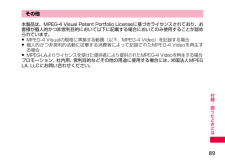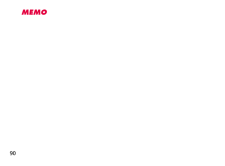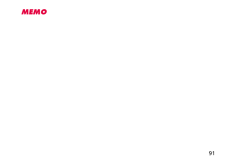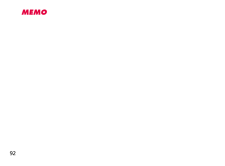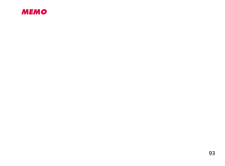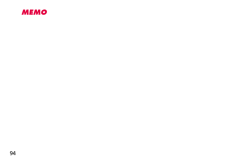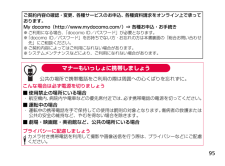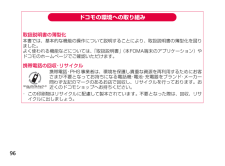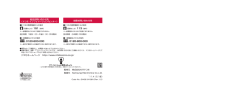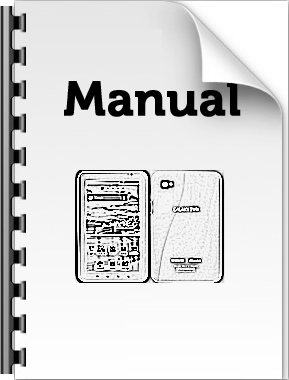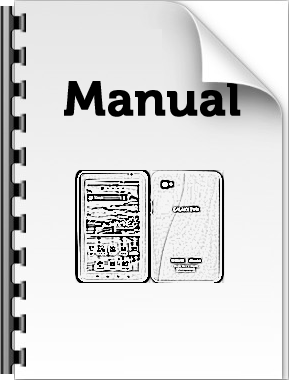5


67 / 100 ページ
現在のページURL
65海外利用国際ローミング(WORLD WING)とは、日本国内で使用しているFOMA端末を電話番号やメールアドレスはそのままに、ドコモと提携している海外通信事業者のサービスエリアで利用いただけるサービスです。音声電話、SMSは設定の変更なくご利用になれます。■対応エリアについて本FOMA端末は3G ネットワークおよびGSM /GPRSネットワークのサービスエリアでご利用いただけます。また、3G1900MHz/GSM850MHz に対応した国・地域でもご利用いただけます。ご利用可能エリアをご確認ください。■海外で本FOMA端末をご利用いただく前に、以下をあわせてご覧ください-『ご利用ガイドブック(国際サービス編) 』- ドコモの『国際サービスホームページ』国際ローミング(WORLD WING)の概要お知らせ・ 海外でのご利用料金は毎月のご利用料金と合わせてご請求させていただきます。ただし、渡航先の通信事業者などの事情により、翌月以降の請求書にてお支払いいただく場合があります。また、同一課金対象期間のご利用であっても、同一月に請求されない場合がありますので、あらかじめご了承ください。・ 国番号・国際電話アクセス番号・ユニバーサルナンバー用国際識別番号は、 『ご利用ガイドブック(国際サービス編)』またはドコモの『国際サービスホームページ』をご確認ください。
参考になったと評価  5人が参考になったと評価しています。
5人が参考になったと評価しています。
このマニュアルの目次
-
1 .○公共の場所で携帯電話をご利用の際は、周囲の方への...○公共の場所で携帯電話をご利用の際は、周囲の方への心くばりを忘れずに。’ 11.4 (5.1版)Code No.:GH68-34108A (Rev.1.0)販売元 株式会社NTTドコモ製造元 Samsung Electronics Co.,Ltd.総合お問い合わせ先〈ドコモ インフォメーションセンター〉故障お問い合わせ先●番号をよくご確認の上、お間違いのないようにおかけください。●各種手続き、故障・アフターサービスについては、上記お問い合わせ先にご連絡いただくか、ドコモホームページにて お近くのドコモショッ...
-
2 .ドコモ W-CDMA・GSM/GPRS・無線LAN...ドコモ W-CDMA・GSM/GPRS・無線LAN方式このたびは、「SC-01C」をお買い上げいただきまして、まことにありがとうございます。SC-01Cをご利用の前に、本書をご覧になり、正しくお取り扱いください。取扱説明書についてSC-01Cの操作は、本書のほかに、本FOMA端末用のアプリケーションである「取扱説明書」にて、さらに詳しく説明しています。また項目によっては、記載内容をタップして、説明ページよりダイレクトに内容参照や機能起動を行うことができます。「取扱説明書」アプリを利用するには、ホーム画面で「...
-
3 .1 本書の操作手順や画面は、主にお買い上げ時の状態...1 本書の操作手順や画面は、主にお買い上げ時の状態に従って記載しています。本FOMA端末は、お客様が利用するサービスやインストールするアプリケーションによって、メニューの操作手順や画面の表示内容などが変わる場合があります。 本書に記載している画面およびイラストはイメージです。実際の製品とは異なる場合があります。 本書では、複数の操作方法が可能な機能や設定は、主に操作手順がわかりやすい方法について説明しています。 本書では、「SC-01C」を「FOMA端末」と表記させていただいております。あらかじめご了承くだ...
-
4 .2■本体付属品 その他のオプション品について→P....2■本体付属品 その他のオプション品について→P.67本体付属品/試供品についてSC-01C(保証書含む) クイックスタートガイド(本書)ACアダプタ SC01(保証書含む)■試供品USB接続ケーブル SC01 microSD カード(1GB)(取扱説明書付き)マイク付ステレオヘッドセット(取扱説明書付き)
-
5 .3目次/注意事項本体付属品/試供品について.......3目次/注意事項本体付属品/試供品について.................................................. .................................................P.2安全上のご注意(必ずお守りください)............................................................... ..................P.7取り扱い上のご注意.......................
-
6 .4目次/注意事項電子書籍を読むP.56電子書籍を利...4目次/注意事項電子書籍を読むP.56電子書籍を利用する...................................................... .....................56MAGASTOREを利用する................................................. ..............56マルチメディアを楽しむP.57ギャラリーを利用して静止画/動画を表示/再生する.................57音楽を再生する........
-
7 .5目次/注意事項FOMA端末について FOMA端末...5目次/注意事項FOMA端末について FOMA端末は無線を使用しているため、トンネル・地下・建物の中などで電波の届かない所、屋外でも電波の弱い所およびFOMAサービスエリア外ではご使用になれません。また、高層ビル・マンションなどの高層階で見晴らしのよい場所であってもご使用になれない場合があります。なお、電波が強くアンテナマークが4本たっている状態で、移動せずに使用している場合でも通話が切れる場合がありますので、ご了承ください。 公共の場所、人の多い場所や静かな場所などでは、まわりの方のご迷惑にならないようご...
-
8 .6目次/注意事項 本FOMA端末はパソコンなどと同...6目次/注意事項 本FOMA端末はパソコンなどと同様に、お客様がインストールを行うアプリケーションなどによっては、お客様のFOMA端末の動作が不安定になったり、お客様の位置情報やFOMA端末に登録された個人情報などがインターネットを経由して外部に発信され、不正に利用されたりする可能性があります。このため、ご利用になるアプリケーションなどの提供元および動作状況について十分にご確認の上、ご利用ください。SC-01Cをご利用にあたっての注意事項 本FOMA端末は、 iモードのサイト(番組)への接続やiアプリなどに...
-
9 .7目次/注意事項■ ご使用の前に、この「安全上のご...7目次/注意事項■ ご使用の前に、この「安全上のご注意」をよくお読みの上、正しくお使いください。また、お読みになった後は大切に保管してください。■ ここに示した注意事項は、お使いになる人や、他の人への危害、財産への損害を未然に防ぐための内容を記載していますので、必ずお守りください。■ 次の表示の区分は、表示内容を守らず、誤った使用をした場合に生じる危害や損害の程度を説明しています。■ 次の絵の表示の区分は、お守りいただく内容を説明しています。安全上のご注意(必ずお守りください)危険この表示は、取り扱いを誤っ...
-
10 .8目次/注意事項■「安全上のご注意」は、下記の項目...8目次/注意事項■「安全上のご注意」は、下記の項目に分けて説明しています。1. FOMA端末、ACアダプタ(USB接続ケーブル含む) 、ドコモUIMカードの取り扱いについて(共通) ⋯⋯⋯⋯⋯⋯⋯⋯⋯⋯⋯⋯⋯⋯⋯⋯⋯⋯⋯⋯⋯⋯⋯⋯⋯⋯⋯⋯⋯⋯⋯⋯⋯⋯⋯ P.82. FOMA端末の取り扱いについて ⋯⋯⋯⋯⋯⋯⋯⋯⋯⋯⋯⋯⋯⋯⋯⋯⋯⋯⋯⋯⋯⋯⋯ P.113. ACアダプタ(USB接続ケーブル含む )の取り扱いについて ⋯⋯⋯⋯⋯⋯⋯⋯⋯⋯ P.144. ドコモUIMカードの取り扱いについて ⋯⋯⋯⋯⋯⋯⋯...
-
11 .9目次/注意事項FOMA端末に使用するACアダプタ...9目次/注意事項FOMA端末に使用するACアダプタ(USB接続ケーブル含む)は、NTTドコモが指定したものを使用してください。火災、やけど、けが、感電の原因となります。警告強い衝撃を与えたり、投げ付けたりしないでください。火災、やけど、けが、感電の原因となります。充電端子や外部接続端子に導電性異物(金属片、鉛筆の芯など)を接触させないでください。また、内部に入れないでください。火災、やけど、けが、感電の原因となります。使用中や充電中に、布団などで覆ったり、包んだりしないでください。火災、やけどの原因となりま...
-
12 .10目次/注意事項注意ぐらついた台の上や傾いた場所...10目次/注意事項注意ぐらついた台の上や傾いた場所など、不安定な場所には置かないでください。落下して、けがの原因となります。湿気やほこりの多い場所や高温になる場所には、保管しないでください。火災、やけど、感電の原因となります。子供が使用する場合は、保護者が取り扱いの方法を教えてください。また、使用中においても、指示どおりに使用しているかをご確認ください。けがなどの原因となります。乳幼児の手の届かない場所に保管してください。誤って飲み込んだり、けがなどの原因となったりします。FOMA端末をACアダプタ(USB...
-
13 .11目次/注意事項2.FOMA端末の取り扱いについ...11目次/注意事項2.FOMA端末の取り扱いについて危険火の中に投下しないでください。内蔵電池の発火、破裂、発熱、漏液の原因となります。釘を刺したり、ハンマーで叩いたり、踏みつけたりしないでください。内蔵電池の発火、破裂、発熱、漏液の原因となります。内蔵電池内部の液体などが目の中に入ったときは、こすらず、すぐにきれいな水で洗った後、直ちに医師の診療を受けてください。失明の原因となります。警告ライトの発光部を人の目に近づけて点灯発光させないでください。視力障害の原因となります。また、目がくらんだり驚いたりして...
-
14 .12目次/注意事項航空機内や病院など、使用を禁止さ...12目次/注意事項航空機内や病院など、使用を禁止された区域では、FOMA端末の電源を切ってください。電子機器や医用電気機器に悪影響を及ぼす原因となります。 医療機関内における使用については各医療機関の指示に従ってください。また、航空機内での使用などの禁止行為をした場合、法令により罰せられます。ハンズフリーに設定して通話する際や、着信音が鳴っているときなどは、必ずFOMA端末を耳から離してください。また、イヤホンマイクなどをFOMA端末に装着し、ゲームや音楽再生をする場合は、適度なボリュームに調節してください...
-
15 .13目次/注意事項万が一、ディスプレイ部やカメラの...13目次/注意事項万が一、ディスプレイ部やカメラのレンズを破損した際には、割れたガラスや露出したFOMA端末の内部にご注意ください。ディスプレイ部の表面にはITOフィルム、カメラのレンズの表面にはアクリル樹脂部品を使用しガラスが飛散りにくい構造となっておりますが、誤って割れた破損部や露出部に触れますと、けがの原因となります。内蔵電池が漏液したり、異臭がするときは、直ちに使用をやめて火気から遠ざけてください。漏液した液体に引火し、発火、破裂の原因となります。注意FOMA端末が破損したまま使用しないでください。...
-
16 .14目次/注意事項自動車内で使用する場合、自動車メ...14目次/注意事項自動車内で使用する場合、自動車メーカもしくは販売業者に、電波による影響についてご確認の上、ご使用ください。車種によっては、まれに車載電子機器に悪影響を及ぼす原因となりますので、その場合は直ちに使用を中止してください。お客様の体質や体調によっては、かゆみ、かぶれ、湿疹などが生じることがあります。異状が生じた場合は、直ちに使用をやめ、医師の診療を受けてください。各箇所の材質について→P.18「材質一覧」ディスプレイを見る際は、十分明るい場所で、画面からある程度の距離をとってご使用ください。視力...
-
17 .15目次/注意事項ACアダプタは、風呂場などの湿気...15目次/注意事項ACアダプタは、風呂場などの湿気の多い場所では使用しないでください。火災、やけど、感電の原因となります。雷が鳴り出したら、ACアダプタ(USB接続ケーブル含む) には触れないでください。感電の原因となります。コンセントにつながれた状態で充電端子をショートさせないでください。また、充電端子に手や指など、身体の一部を触れさせないでください。火災、やけど、感電の原因となります。USB接続ケーブルのコードの上に重いものをのせないでください。火災、やけど、感電の原因となります。コンセントにACアダプ...
-
18 .16目次/注意事項ACアダプタをコンセントに差し込...16目次/注意事項ACアダプタをコンセントに差し込むときは、確実に差し込んでください。火災、やけど、感電の原因となります。ACアダプタをコンセントから抜く場合は、USB接続ケーブルのコードを無理に引っ張らず、電源プラグを持って抜いてください。火災、やけど、感電の原因となります。長時間使用しない場合は、電源プラグをコンセントから抜いてください。火災、やけど、感電の原因となります。万が一、水などの液体が入った場合は、直ちにコンセントから電源プラグを抜いてください。火災、やけど、感電の原因となります。お手入れの際...
-
19 .17目次/注意事項■ 本記載の内容は「医用電気機器...17目次/注意事項■ 本記載の内容は「医用電気機器への電波の影響を防止するための携帯電話端末等の使用に関する指針」(電波環境協議会)に準ずる。5.医用電気機器近くでの取り扱いについて警告医療機関の屋内では次のことを守って使用してください。 手術室、集中治療室(ICU) 、冠状動脈疾患監視病室(CCU)にはFOMA端末を持ち込まないでください。 病棟内では、FOMA端末の電源を切ってください。 ロビーなどであっても付近に医用電気機器がある場合は、FOMA 端末の電源を切ってください。 医療機関が個々に使用禁止...
-
20 .18目次/注意事項自宅療養などにより医療機関の外で...18目次/注意事項自宅療養などにより医療機関の外で、植込み型心臓ペースメーカおよび植込み型除細動器以外の医用電気機器を使用される場合には、電波による影響について個別に医用電気機器メーカなどにご確認ください。電波により医用電気機器の作動に悪影響を及ぼす原因となります。6.材質一覧使用箇所 使用材質 表面処理表面/ディスプレイパネル 強化ガラス AFコーティング端末側面/裏面 PC UVコーティングヘッドホン接続端子 SUS -音量上/下ボタン、電源ボタン PC -UIMカードスロット SUS -UIMカードス...
-
21 .19目次/注意事項■ 水をかけないでください。FO...19目次/注意事項■ 水をかけないでください。FOMA端末、ACアダプタ(USB接続ケーブル含む) 、ドコモUIMカードは防水性能を有しておりません。風呂場など、湿気の多い場所でのご使用や、雨などがかかることはおやめください。また身に付けている場合、汗による湿気により内部が腐食し故障の原因となります。調査の結果、これらの水濡れによる故障と判明した場合、 保証対象外となり修理できないことがありますので、あらかじめご了承願います。なお、保証対象外ですので修理を実施できる場合でも有料修理となります。■ お手入れは...
-
22 .20目次/注意事項■ ディスプレイは金属などで擦っ...20目次/注意事項■ ディスプレイは金属などで擦ったり引っかいたりしないでください。傷つくことがあり故障、破損の原因となります。■ ACアダプタ(USB接続ケーブル含む)に添付されている個別の取扱説明書をよくお読みください。■ ディスプレイの表面を強く押したり、爪やボールペン、ピンなど先の尖ったもので操作したりしないでください。ディスプレイが破損する原因となります。■ 極端な高温、低温は避けてください。温度は5℃~35℃、湿度は45%~85%の範囲でご使用ください。■ 一般の電話機やテレビ・ラジオなどをお使...
-
23 .21目次/注意事項■ 通常はUIMカードスロットカ...21目次/注意事項■ 通常はUIMカードスロットカバー、microSDカードスロットカバーを閉じた状態でご使用ください。ほこり、水などが入り故障の原因となります。■ microSD カードの使用中は、microSD カードを取り外したり、FOMA 端末の電源を切ったりしないでください。データの消失、故障の原因となります。■ 磁気カードなどをFOMA端末に近づけないでください。キャッシュカード、クレジットカード、テレホンカード、フロッピーディスクなどの磁気データが消えてしまうことがあります。■ FOMA端末に...
-
24 .22目次/注意事項■ 充電は、適正な周囲温度(5℃...22目次/注意事項■ 充電は、適正な周囲温度(5℃~35℃)の場所で行ってください。■ 次のような場所では、充電しないでください。 湿気、ほこり、振動の多い場所 一般の電話機やテレビ・ラジオなどの近く■ 充電中、ACアダプタ(USB接続ケーブル含む)が温かくなることがありますが、異常ではありません。そのままご使用ください。■ 抜け防止機構のあるコンセントをご使用の場合、そのコンセントの取扱説明書に従ってください。■ 強い衝撃を与えないでください。 また、充電端子、端子ガイドを変形させないでください。故障の原...
-
25 .23目次/注意事項■ lCを傷つけたり、不用意に触...23目次/注意事項■ lCを傷つけたり、不用意に触れたり、ショートさせたりしないでください。データの消失、故障の原因となります。■ ドコモUIMカードを落としたり、衝撃を与えたりしないでください。故障の原因となります。■ ドコモUIMカードを曲げたり、重いものをのせたりしないでください。故障の原因となります。■ ドコモUIMカードにラベルやシールなどを貼った状態で、 FOMA端末に取り付けないでください。故障の原因となります。■ FOMA端末は、Bluetooth機能を使用した通信時のセキュリティとして、B...
-
26 .24目次/注意事項■ 周波数帯についてFOMA端末...24目次/注意事項■ 周波数帯についてFOMA端末のBluetooth機能/無線LAN機能(2.4GHz帯)が使用する周波数帯、変調方式、想定される与干渉距離、および周波数変更の可否は、次のとおりです。 利用可能なチャンネルは国により異なります。 航空機内の使用は、事前に各航空会社へご確認ください。■ Bluetoothデバイス使用上の注意事項本製品の使用周波数帯では、電子レンジなどの家電製品や産業・科学・医療用機器のほか、工場の製造ラインなどで使用される免許を要する移動体識別用構内無線局、免許を要しない特...
-
27 .25目次/注意事項■ 無線LANについて電気製品・...25目次/注意事項■ 無線LANについて電気製品・AV・OA機器などの磁気を帯びているところや電磁波が発生しているところで使用しないでください。 磁気や電気雑音の影響を受けると雑音が大きくなったり、通信ができなくなることがあります(特に電子レンジ使用時には影響を受けることがあります)。 テレビ、ラジオなどに近いと受信障害の原因となったり、テレビ画面が乱れることがあります。 近くに複数の無線 LAN アクセスポイントが存在し、同じチャンネルを使用していると、正しく検索できない場合があります。 WLANを海外で...
-
28 .26目次/注意事項3. そのほか、この機器から移動...26目次/注意事項3. そのほか、この機器から移動体識別用の特定小電力無線局あるいはアマチュア無線局に対して電波干渉の事例が発生した場合など何かお困りのことが起きたときは、本書裏面の「総合お問い合わせ先」までお問い合わせください。■ 本FOMA端末の5GHz帯の使用チャンネルについて本FOMA端末は、5GHzの周波数帯において、W52、W53、W56の3種類のチャンネルを使用できます。 W52、W53は、電波法により屋外での使用が禁じられています。■ 改造されたFOMA端末は絶対に使用しないでください。 改...
-
29 .27はじめに ドコモUIMカードの取り付け/取り外...27はじめに ドコモUIMカードの取り付け/取り外しは、FOMA端末の電源を切ってから行ってください(P.34) 。1 FOMA端末のUIMカードスロットカバーを開き、ドコモUIMカードのIC面を下にして、ドコモUIMカードを図の向きでドコモUIMカードスロットの奥まで差し込むドコモUIMカードの取り付けかた正しい向きに差し込むと、まずUIMカードスロット内のガイドに軽く当たります。そのまま「カチッ」と音がするまで、奥に差し込んでください。IC切り欠きUIMカードスロットUIMカードスロットカバー
-
30 .28はじめに付属のACアダプタとUSB接続ケーブル...28はじめに付属のACアダプタとUSB接続ケーブルを使って充電する方法を説明します。 お買い上げ時は、内蔵電池は十分に充電されていません。必ず専用のACアダプタとUSB接続ケーブルで充電してからお使いください。 ACアダプタの電源プラグ部分に強い力をかけないでください。電源プラグ部分が外れることがあります。1 USB接続ケーブルのUSBプラグを、 の印刷面を上にしてACアダプタへ図の向きに水平に差し込む2 FOMA端末の外部接続端子にUSB接続ケーブルを30ピンプラグの「SAMSUNG」の印刷面を上にして差...
-
31 .29はじめに4 充電が完了したら、30ピンプラグを...29はじめに4 充電が完了したら、30ピンプラグをFOMA端末から引き抜く5 ACアダプタの電源プラグをコンセントから抜くFOMA端末は、microSDカード(microSDHCカードを含む)を取り付けて使用することができます。 本FOMA端末は、 2GBまでのmicroSDカードと32GBまでのmicroSDHCカードに対応しています(2011年4月現在) 。1 FOMA端末のmicroSDカードスロットカバーを開き、microSDカードの金属端子面を下にして、図の向きにスロットへmicroSDカードが固...
-
32 .30ご使用前の確認aフロントカメラ 自分を撮影する...30ご使用前の確認aフロントカメラ 自分を撮影するときなどに使用します。b照度センサー 周囲の明るさを検知します。ディスプレイの明るさの自動調整などに利用されます。cディスプレイ(タッチスクリーン)→P.35各部の名称と機能cgejklmnihofdbaqpr
-
33 .31ご使用前の確認dwメニューボタン 表示中の画面...31ご使用前の確認dwメニューボタン 表示中の画面やアプリケーションの状態に応じたオプションメニューを表示します。ecホームボタン 操作中の画面をホーム画面に戻します(P.38) 。 1秒以上押すと、新しく起動した順に8件までの機能やアプリケーションの一覧とタスクマネージャ(P.41)の起動ボタンが表示され、タップして起動できます。foバックボタン メニュー表示などをボタン操作の一段階前の状態に戻します。 アプリケーションを終了します。gs検索ボタン クイック検索ボックスを起動します。h内蔵アンテナ部分 ア...
-
34 .32ご使用前の確認ng 音量大ボタン/h 音量小ボ...32ご使用前の確認ng 音量大ボタン/h 音量小ボタン 通話音量や着信音量、動画や音楽ファイルの再生音量などを調節します。omicroSDカードスロットpUIMカードスロットqスピーカー 着信音が鳴ります。 ハンズフリー通話時に相手からの音声が聞こえます。r外部接続端子 付属のUSB接続ケーブルなどを接続します。
-
35 .33ご使用前の確認ステータスバーと設定/通知パネル...33ご使用前の確認ステータスバーと設定/通知パネルについてaWi-Fi機能の有効/無効を切り替えます。bBluetooth機能の有効/無効を切り替えます。cGPS機能の有効/無効を切り替えます。dマナーモードのON/OFFを切り替えます。e画面の自動回転を停止するかどうかを設定します。fステータスバー:FOMA端末の状態や通知情報などを示すアイコンが表示されます。gディスプレイの明るさを調整します。h接続中のネットワークの通信事業者名が表示されます。i不在着信やSMSの受信などの通知情報が表示されます。j通...
-
36 .34ご使用前の確認1 p を1秒以上押す初めて電源...34ご使用前の確認1 p を1秒以上押す初めて電源を入れた場合画面の指示に従って初期設定を行います(P.34) 。・ ドコモUIMカードを取り付けずに電源を入れた場合は、取り付けを促す画面が表示されます。2 画面をスワイプして画面ロックを解除する■電波状態を確認するステータスバーに などの電波の受信状態を示すアイコンが表示されます。が表示されたときは、FOMAサービスエリア外や電波の届かない場所にいます。■電源を切るp を1秒以上押して、 「電源Off」→「OK」の順にタップします。1 使用する言語を選択→「...
-
37 .35ご使用前の確認4 Googleロケーションの使...35ご使用前の確認4 Googleロケーションの使用を許可するかどうかを設定→「次へ」5 アカウントを設定→「次へ」Googleアカウントなど、設定したいアカウントをタップして画面の指示に従って設定します。・ FOMA端末が通信できない場合には、本画面は表示されません。6 「完了」タッチスクリーン利用上のご注意・ タッチスクリーンは指で軽く触れるように設計されています。指で強く押したり、先が尖ったもの(爪/ボールペン/ピンなど)を押し付けたりしないでください。・ 次の場合はタッチスクリーンに触れても動作しな...
-
38 .36ご使用前の確認■ ロングタッチする表示内容や表...36ご使用前の確認■ ロングタッチする表示内容や表示項目などを指で1秒以上触れ続けて、メニューなどを表示します。■ ドラッグ(スライド)する表示項目やアイコンなどを指で押さえながら、移動します。■ スクロールする表示内容を指で押さえながら上下左右に動かしたり、表示を切り替えたりします。■ フリック(スワイプ)する表示内容を指で押さえながら、すばやく上下左右に動かして離し、表示内容をスクロールします。■ 2本の指の間隔を広げる/狭める表示されている画像やホームページなどを2本の指で押さえながら、指の間隔を広げ...
-
39 .37ご使用前の確認本FOMA端末は、本体の縦/横の...37ご使用前の確認本FOMA端末は、本体の縦/横の向きや傾きを感知して自動的にディスプレイの表示方向の切り替えなどを行うモーションセンサーに対応しています。ディスプレイの表示方向を自動的に切り替えるお知らせ・ 表示方向が自動的に切り替わらないアプリケーションもあります。・ ディスプレイが地面に対し垂直に近い状態で操作してください。地面に対し水平に近い状態になっていると、FOMA端末を縦横に傾けても画面表示は切り替わりません。
-
40 .38ご使用前の確認FOMA端末の電源を入れて起動が...38ご使用前の確認FOMA端末の電源を入れて起動が完了すると、ホーム画面が表示されます。ホーム画面についてaホーム画面の位置が表示されます。ホーム画面は左右にスクロール/フリックして切り替えられます。・横向きに表示した場合、ホーム画面の切り替え後、1秒以上経過すると自動的に表示されなくなります。bウィジェット(例:クイック検索ボックス、ニュースと天気)タップして、ウィジェット(ホーム画面に配置するアプリケーション)の起動や操作を行います。cショートカットタップして、アプリケーション画面(P.40)の機能やF...
-
41 .39ご使用前の確認例:削除する場合1 ホーム画面上...39ご使用前の確認例:削除する場合1 ホーム画面上の削除したいウィジェットやショートカットをロングタッチするホーム画面下部の「アプリ」が「削除」に変更されます。2 そのまま「削除」までドラッグして離す移動する場合移動したい位置までドラッグして離します。 画面の表示が消えると約5秒後に自動的にスクリーンロックが設定されます。1 スクリーンロック中にp を押すディスプレイが点灯し、ロック解除画面が表示されます。2 スクリーンロックが解除されるまで、画面をスワイプするホーム画面からショートカットやウィジェットを削...
-
42 .40ご使用前の確認FOMA端末の機能やアプリケーシ...40ご使用前の確認FOMA端末の機能やアプリケーションは、 アプリケーション画面にアイコンで表示され、 タップして起動したり、設定を確認したりすることができます。アプリケーション画面は複数のページで構成され、左右にスクロール/フリックして表示を切り替えることができます。1 ホーム画面で「アプリ」アプリケーション画面が表示されます。2 起動したいアプリケーション/機能のアイコンをタップする・本書では、 アプリケーション画面の以下のアプリケーション/機能について説明しています。アプリケーション画面からアプリケー...
-
43 .41ご使用前の確認ウィンドウには、最近使用したアプ...41ご使用前の確認ウィンドウには、最近使用したアプリケーションが最大8件まで表示されます。1 cをロングタッチする・ アイコンをタップすると、アプリケーションを起動できます。1 ホーム画面で「アプリ」→「タスクマネージャ」2 「起動中のアプリ」タブ→終了したいアプリケーションや機能の「終了」をタップするすべて終了する場合「全て終了」をタップします。FOMA端末のお買い上げ後などに変更されることが多い基本的な設定項目について説明します。最近使用したアプリケーションのウィンドウを開く起動中のアプリケーションを確...
-
44 .42ご使用前の確認1 ホーム画面でw→「壁紙」2 ...42ご使用前の確認1 ホーム画面でw→「壁紙」2 壁紙の選択元を「ギャラリー」「ライブ壁紙」「壁紙ギャラリー」から選択→壁紙を選択お買い上げ時、ディスプレイの明るさは周囲の明るさにあわせて自動的に調整されるように設定されています。手動で調整する場合は、以下の操作を行います。1 ホーム画面でw→「設定」→「画面設定」→「明るさ」2 「自動明るさ調整」のチェックを外す3 スライドバーを左右にスライドさせて調整→「OK」FOMA端末を便利にお使いいただくための各種機能には、暗証番号が必要なものがあります。FOMA...
-
45 .43ご使用前の確認FOMA端末のスクリーンロック機...43ご使用前の確認FOMA端末のスクリーンロック機能を使用するための暗証番号です(P.46) 。■ 各種暗証番号に関するご注意・ 設定する暗証番号は 「生年月日」 「電話番号の一部」 「所在地番号や部屋番号」 「1111」「1234」 などの他人にわかりやすい番号はお避けください。また、設定した暗証番号はメモを取るなどしてお忘れにならないようお気をつけください。・ 暗証番号は、他人に知られないように十分ご注意ください。万が一暗証番号が他人に悪用された場合、その損害については、当社は一切の責任を負いかねます。...
-
46 .44ご使用前の確認ドコモショップまたはドコモ イン...44ご使用前の確認ドコモショップまたはドコモ インフォメーションセンターでのご注文受付時に契約者ご本人を確認させていただく際や各種ネットワークサービスご利用時などに必要な数字4桁の番号です。ご契約時に任意の番号を設定いただきますが、お客様ご自身で番号を変更できます。パソコン向け総合サポートサイト「My docomo」※の「docomo ID/パスワード」をお持ちの方は、パソコンから新しいネットワーク暗証番号への変更手続きができます。※: 「My docomo」については、P.95をご覧ください。ドコモUI...
-
47 .45ご使用前の確認・ PIN1コードの入力を3回連...45ご使用前の確認・ PIN1コードの入力を3回連続して間違えると、 PIN1コードがロックされて使えなくなります。この場合は、「PINロック解除コード」 (PUK)を入力してロックを解除してから、PIN1コードの再設定を行ってください。PINロック解除コード(8桁)を入力→「OK」→新しいPIN1コードを入力→「OK」→再度PIN1コードを入力→「OK」をタップします。PINロック解除コードは、PIN1コード、PIN2コードがロックされた状態を解除するための8桁の番号です。なお、PINロック解除コードはお...
-
48 .46ご使用前の確認1 ホーム画面で w→「設定」→...46ご使用前の確認1 ホーム画面で w→「設定」→「位置情報とセキュリティ」→「SIMカードロックを設定」→「SIMカードロック」にチェックを付ける→現在のPIN1コードを入力→「OK」2 「SIM PINの変更」→画面の指示に従って現在のPIN1コードと新しいPIN1コードを入力→「OK」スクリーンロックの解除時に、あらかじめ設定しておいたロック解除パターンやPIN、パスワードをタッチスクリーンで入力しなければならないように設定できます。1 ホーム画面で w →「設定」→「位置情報とセキュリティ」→「スク...
-
49 .47ご使用前の確認spモードはNTTドコモのスマー...47ご使用前の確認spモードはNTTドコモのスマートフォン向けISPです。 インターネット接続に加え、iモードと同じメールアドレス(@docomo.ne.jp)を使ったメールサービスなどがご利用いただけます。spモードはお申し込みが必要な有料サービスです。spモードの詳細については、ドコモのホームページをご覧ください。mopera UはNTTドコモのISPです。mopera Uにお申し込みいただいたお客様は、簡単な設定でインターネットをご利用いただけます。mopera Uはお申し込みが必要な有料サービスです...
-
50 .48ご使用前の確認文字を入力するには、文字入力欄を...48ご使用前の確認文字を入力するには、文字入力欄をタップして文字入力用のキーボードを表示し、キーボードのキーをタップします。ここでは、Samsung日本語キーボードで文字を入力する方法について説明します。Samsung日本語キーボードは、 「QWERTY」と「ケータイ」の2種類のキーボードを利用できます。 QWERTY:パソコンのキーボードと同じ配列のキーボードで日本語をローマ字で入力します。 ケータイ:一般の携帯電話のような入力方法(マルチタップ方式)のキーボードです。入力したい文字が割り当てられているキ...
-
51 .49ご使用前の確認a予測変換候補/通常変換候補が表...49ご使用前の確認a予測変換候補/通常変換候補が表示されます。候補をタップすると文字を入力できます。bカーソルの左側にある文字や記号などを削除します。cキーボードを非表示にします。ディスプレイの文字入力部分をタップすると再び表示されます。d文字入力モードを切り替えます。・ロングタッチすると「ケータイ」または「QWERTY」を選択して切り替えることができます。e絵文字/記号/顔文字の一覧を表示します。・タブをタップして一覧を切り替えます。・ 「文字」をタップすると、キーパッドを表示します。・をタップすると、音...
-
52 .50ご使用前の確認i入力した文字を確定します。・が...50ご使用前の確認i入力した文字を確定します。・が表示されている場合は、タップすると改行します。・ 「次へ」が表示されている場合は、タップすると次の入力欄にカーソルを移動します。j確定前の文字を、キーをタップしたときと逆順に切り替えます。k英数カナの変換候補が表示されます。再度タップすると予測変換候補/通常変換候補が表示されます。・文字未入力時は、 (絵文字/記号/顔文字切替)が表示されます。l文字を大文字/小文字に切り替えます。1 ホーム画面でw→「設定」→「端末情報」→「ステータス」「電話番号」に自分の...
-
53 .51インタIネット/外部機器に接続するパケット通信...51インタIネット/外部機器に接続するパケット通信(3G/GPRS)でインターネットに接続してウェブページを表示するには、以下のステップを行います。ステップ1: プロバイダに加入する(P.47)ステップ2: インターネットの接続設定をする(P.47)ステップ3:ウェブブラウザでウェブページを表示する(P.51)1 ホーム画面で「ブラウザ」ウェブブラウザが起動し、ホームページに設定されているウェブページ(お買い上げ時はドコモマーケット(http://www.dcm-gate.com) )が表示されます。戻るボ...
-
54 .52インタIネット/外部機器に接続する1 cをロン...52インタIネット/外部機器に接続する1 cをロングタッチ→「タスクマネージャ」→「ブラウザ」の「終了」・ ブラウザ画面でcをタップしてホーム画面に戻っても、ブラウザは終了しません。また、oをタップしてホーム画面に戻っても終了しない場合があります。よく利用するウェブページをブックマークとして登録しておくと、簡単な操作で表示できます。1 ブラウザ画面でブックマークに追加するウェブページを表示→w→「ブックマーク登録」2 名前を確認/変更→ →登録したいフォルダをタップ→「OK」をタップして「新規フォルダ」をタ...
-
55 .53インタIネット/外部機器に接続するFOMA端末...53インタIネット/外部機器に接続するFOMA端末とパソコンを付属のUSB接続ケーブルで接続すると、パソコンの「SamsungKies」や「Windows Media(R) Player」とデータを同期したり、FOMA端末やmicroSDカードをマスストレージとして認識させたりできます。1 USB接続ケーブルでFOMA端末をパソコンに接続する30ピンプラグは、 「SAMSUNG」の印刷面を上にして水平に差し込みます。本FOMA端末のWi-Fi機能を利用して、 自宅や社内ネットワーク、または公衆無線LANサー...
-
56 .54インタIネット/外部機器に接続するFOMA端末...54インタIネット/外部機器に接続するFOMA端末とBluetoothデバイスを無線で接続し、データをやりとりできます。 Bluetooth対応バージョンやプロファイルについては、P.75をご覧ください。 設定や操作方法については、接続するBluetoothデバイスの取扱説明書もご覧ください。 本FOMA端末とすべてのBluetoothデバイスとの無線接続を保証するものではありません。■Bluetooth機能のパスコードについてBluetooth機能のパスコードは、 接続するBluetoothデバイスどうし...
-
57 .55インタIネット/外部機器に接続する4 必要な場...55インタIネット/外部機器に接続する4 必要な場合は、ペアリングのためのパスコード(PIN)を入力→「OK」接続が完了するとBluetoothデバイスの下に「XXXに接続されました」※と表示されます。※:XXXの部分の表示は、Bluetoothの接続プロファイルの種類によって異なります。デバイスの下に「ペアリング済み」と表示されている場合デバイスをロングタッチ→「接続」をタップします。・ ペアリング時にパスコードが必要なデバイスの場合も一度ペアリングを行うと、次回の接続時にはパスコードの入力は不要になりま...
-
58 .56電子書籍を読むオンラインの電子書籍販売サイト「...56電子書籍を読むオンラインの電子書籍販売サイト「eB ookJapan」にアクセスして、書籍データを購入することができます。1 ホーム画面で「アプリ」→「電子書籍」eBookJapanのユーザーガイドが表示されます。最終ページのアイコンをタップするとブラウザが起動し、eB ookJapanのサイトが表示されます。eBookJapanについて詳しくは、ユーザーガイドまたはサ イト内のサポートページをご覧ください。オンラインの電子雑誌販売サイト「MAGASTORE」にアクセスして、雑誌データを購入することがで...
-
59 .57マルチメディアを楽しむFOMA端末やmicro...57マルチメディアを楽しむFOMA端末やmicroSDカードに保存されている静止画や動画を閲覧したり、整理したりできます。1 ホーム画面で「アプリ」→「ギャラリー」フォルダの一覧画面が表示されます。2 フォルダをタップするデータの一覧画面が表示されます。3 表示したい静止画/動画をタップするFOMA端末やmicroSDカードに保存されている音楽を簡単に再生できます。1 ホーム画面で「アプリ」→「音楽」楽曲の分類方法を選択するタブの画面が表示されます。2 画面上部のタブを選択→再生したいデータをタップする再生...
-
60 .58マルチメディアを楽しむ1 ホーム画面で「アプリ...58マルチメディアを楽しむ1 ホーム画面で「アプリ」→「カメラ」静止画撮影画面が表示されます。2 静止画撮影画面で被写体にカメラを向ける3シャッター音が鳴り、撮影されます。撮影した静止画は自動的に保存されます。1 静止画撮影画面で をスライドして に切り替える2 被写体にカメラを向ける→開始音が鳴り、動画撮影が始まります。・ 撮影を一時停止するには をタップします。3 撮影を停止するときは、終了音が鳴り、撮影した動画が保存されます。カメラ静止画を撮影する動画を撮影する
-
61 .59メlル/電話を使用する携帯電話番号を宛先にして...59メlル/電話を使用する携帯電話番号を宛先にして全角最大70文字(半角英数字のみの場合は160文字)まで、文字メッセージを送受信できるサービスです。1 ホーム画面で「アプリ」→「SMS」スレッド(SMSを送受信した相手)一覧画面が表示されます。2SMS作成画面が表示されます。3 宛先に送信先の携帯電話番号を入力する4 「本文を入力」欄をタップ→本文を入力する5 「送信」iモードのメールアドレス(@docomo.ne.jp)を利用して、メールの送受信ができます。絵文字、デコメール(R)が使用できるほか、自動...
-
62 .60メlル/電話を使用するGmailを利用して、E...60メlル/電話を使用するGmailを利用して、Eメールの送受信ができます。 Gmailを利用するには、Googleアカウントの設定が必要です。Googleアカウントの設定画面が表示された場合、設定を行ってから操作してください。1 ホーム画面で「アプリ」→「Gmail」気象庁から配信される緊急地震速報などを受信することができるサービスです。 エリアメールはお申し込み不要の無料サービスです。 最大50件保存できます。 電源が入っていない、機内モード中、国際ローミング中、PINコード入力画面表示中などは受信でき...
-
63 .61メlル/電話を使用する1 ホーム画面で「アプリ...61メlル/電話を使用する1 ホーム画面で「アプリ」→「エリアメール」2 確認したいエリアメールをタップする受信設定や着信音設定をします。また、受信時の動作確認もできます。1 エリアメール画面でw→「設定」2 項目を設定する 本FOMA端末には受話口がありません。ハンズフリー通話のみ可能です。マイク付ステレオヘッドセット(試供品)などをお使いください。1 ホーム画面で「電話」→「キーパッド」タブ 2 ダイヤルボタンをタップして相手の電話番号を入力する・ 同一市内へかけるときでも市外局番から入力してください。...
-
64 .62メlル/電話を使用する4 通話が終了したら「通...62メlル/電話を使用する4 通話が終了したら「通話を終了」1 電話がかかってきたら、着信中の画面で を表示される円の外側までドラッグする緊急通報緊急通報 電話番号警察への通報 110消防・救急への通報 119海上での通報 118お知らせ・ FOMA端末から110番、119番、118番通報の際は、携帯電話からかけていることと、警察・消防機関側から確認などの電話 をする場合があるため、 電話番号を伝え、明確に現在地を伝えてください。また、通報は途中で通話が切れないように移動せず通報し、通報後はすぐに電源を切ら...
-
65 .63メlル/電話を使用する■マイク付ステレオヘッド...63メlル/電話を使用する■マイク付ステレオヘッドセット(試供品)の取り付けかた以下のようにマイク付ステレオヘッドセットの接続プラグをFOMA端末のヘッドホン接続端子に差し込みます。・ マイク付ステレオヘッドセットの取り付け時には、接続プラグをヘッドホン接続端子の奥まで正しく差し込んでください。■マイク付ステレオヘッドセットで電話を受ける1 電話がかかってきたら、マイク付ステレオヘッドセットのスイッチを押す電話がつながると通話ができます。自分の音声は、マイク付ステレオヘッドセットのマイクから相手に送られます...
-
66 .64ネットワlクサlビス本FOMA端末では、メニュ...64ネットワlクサlビス本FOMA端末では、メニューを使って以下のドコモのネットワークサービスをご利用いただけます。 サービスエリア外や電波の届かない場所ではネットワークサービスはご利用できません。 お申し込み方法については、本書裏面の「総合お問い合わせ先」までお問い合わせください。 詳細は『ご利用ガイドブック(ネットワークサービス編)』をご覧ください。「停止」とは、留守番電話サービス、転送でんわサービスなどの契約そのものを解約するものではありません。利用できるネットワークサービスサービス名称 お申し込み ...
-
67 .65海外利用国際ローミング(WORLD WING)...65海外利用国際ローミング(WORLD WING)とは、日本国内で使用しているFOMA端末を電話番号やメールアドレスはそのままに、ドコモと提携している海外通信事業者のサービスエリアで利用いただけるサービスです。音声電話、SMSは設定の変更なくご利用になれます。■対応エリアについて本FOMA端末は3G ネットワークおよびGSM /GPRSネットワークのサービスエリアでご利用いただけます。また、3G1900MHz/GSM850MHz に対応した国・地域でもご利用いただけます。ご利用可能エリアをご確認ください。■...
-
68 .66海外利用(○:利用可能 ×:利用不可)海外で利...66海外利用(○:利用可能 ×:利用不可)海外で利用できるサービス通信サービス説明 3G GSM GPRS音声電話 海外でも同じ電話番号のまま、滞在国内での発着信や、日本や別の国への国際電話発信ができます。○○○SMS 海外でも同じ電話番号のまま、 SMSの送受信ができます。○○○電子メール 海外でもパケット通信で電子メールの送受信ができます。○×○GPSの現在地確認海外でもGPS機能を利用して現在位置確認ができます。○×○ブラウザ 海外でもパケット通信でインターネットに接続して、Webページを閲覧できます...
-
69 .67付録/困ったときにはFOMA端末にさまざまな別...67付録/困ったときにはFOMA端末にさまざまな別売りのオプション機器を組み合わせることで、パーソナルからビジネスまでさらに幅広い用途に対応できます。なお、地域によってはお取り扱いしていない商品もあります。詳しくは、ドコモショップなど窓口ヘお問い合わせください。また、オプションの詳細については、各機器の取扱説明書などをご覧ください。 ACアダプタ SC01 USB接続ケーブル SC01 車載ハンズフリーキット 01 ※ ワイヤレスイヤホンセット 02※ 骨伝導レシーバマイク 02※ FOMA 補助充電アダプ...
-
70 .68付録/困ったときには充電ができない・ アダプタ...68付録/困ったときには充電ができない・ アダプタの電源プラグがコンセントに正しく差し込まれていますか。 ・ 付属のACアダプタとUSB接続ケーブル、またはUSB接続ケーブルとFOMA端末が正しくセットされていますか。・ USB接続ケーブルをご使用の場合、パソコンの電源が入っていますか。・ 充電しながら通話や通信、その他機能の操作を長時間行うと、FOMA端末の温度が上昇して充電できなくなる場合があります。その場合は、FOMA端末の温度が下がってから再度充電を行ってください。タッチスクリーンをタップしても動作...
-
71 .69付録/困ったときには FOMA端末をお買い上げ...69付録/困ったときには FOMA端末をお買い上げいただくと、保証書が付いていますので、必ずお受け取りください。記載内容および『販売店名・お買い上げ日』などの記載事項をお確かめの上、大切に保管してください。必要事項が記載されていない場合は、すぐにお買い上げいただいた販売店へお申し付けください。無料保証期間は、お買い上げ日より1年間です。 この製品は付属品を含め、改良のため予告なく製品の全部または一部を変更することがありますので、あらかじめご了承ください。データが正常に表示されない/タッチスクリーンを正しく操...
-
72 .70付録/困ったときには FOMA端末の故障・修理...70付録/困ったときには FOMA端末の故障・修理やその他お取り扱いによって電話帳などに登録された内容が変化・消失する場合があります。万が一に備え、電話帳などの内容はメモなどに控えをお取りくださるようお願いします。※ 本FOMA端末は、連絡先のインポート/エクスポート機能を使用して電話帳の登録データをmicroSDカードやドコモUIMカードに保存していただくことができます。詳細は「取扱説明書」をご覧ください。修理を依頼される前に、本書の「故障かな?と思ったら」(P.67)をご覧になってお調べください。それで...
-
73 .71付録/困ったときには・ 故障修理を実施の際は、...71付録/困ったときには・ 故障修理を実施の際は、必ず保証書をお持ちください。保証期間内であっても保証書の提示がないもの、お客様のお取り扱い不良(液晶・コネクタなどの破損)による故障・損傷などは有料修理となります。・ ドコモの指定以外の機器および消耗品の使用に起因する故障は、保証期間内であっても有料修理となります。■ 以下の場合は、修理できないことがあります。・ 故障取扱窓口にて水濡れと判断した場合(例:水濡れシールが反応している場合)・ お預かり検査の結果、水濡れ、結露・汗などによる腐食が発見された場合や...
-
74 .72付録/困ったときには FOMA端末および付属品...72付録/困ったときには FOMA端末および付属品の改造はおやめください。- 火災・けが・故障の原因となります。- 改造が施された機器などの故障修理は、 改造部分を元の状態に戻すことをご了承いただいた上でお受けいたします。ただし、改造の内容によっては故障修理をお断りする場合があります。以下のような場合は改造とみなされる場合があります。- 液晶部やボタン部にシールなどを貼る- 接着剤などによりFOMA端末に装飾を施す- 外装などをドコモ純正品以外のものに交換するなど- 改造が原因による故障・損傷の場合は、保証...
-
75 .73付録/困ったときにはFOMA端末を機種変更や故...73付録/困ったときにはFOMA端末を機種変更や故障修理、内蔵電池の交換をする際に、お客様が作成されたデータまたは外部から取り込まれたデータあるいはダウンロードされたデータなどが変化・消失などする場合があります。これらについて当社は一切の責任を負いません。また、当社の都合によりお客様のFOMA端末を代替品と交換することにより修理に代えさせていただく場合がありますが、その際にはこれらのデータなどは一部を除き交換後の製品に移し替えることはできません。メモリダイヤル(電話帳機能)およびダウンロード情報などについて
-
76 .74付録/困ったときには■本体主な仕様品名 SC-74付録/困ったときには■本体主な仕様品名 SC-01Cサイズ 高さ約190mm×幅約120mm×厚さ約12.1mm(最厚部:約12.2mm)質量 約382g(内蔵電池装着時)メモリ ROM 512MB+16G、RAM 512MB連続待受時間 FOMA/3G 静止時(自動):約1600時間移動時(自動):約1000時間移動時(3G固定):約1080時間GSM 静止時(自動):約1160時間連続通話時間 FOMA/3G 約910分GSM 約1150分充電時間 約224分ディスプレイ 方式 TFT 16,777...
-
77 .75付録/困ったときにはカメラ有効画素数 フロント...75付録/困ったときにはカメラ有効画素数 フロントカメラ:約130万画素リアカメラ:約320万画素記録画素数(最大時) フロントカメラ:約130万画素リアカメラ:約320万画素音楽再生 Windows Media Audio(WMA)ファイル連続再生時間約5260分(バックグラウンド再生対応)MP3ファイル連続再生時間約5100分(バックグラウンド再生対応)無線LAN IEEE802.11a/b/g/n準拠Bluetooth機能対応バージョンBluetooth標準規格Ver.3.0+EDR出力 Blueto...
-
78 .76付録/困ったときには※1:本FOMA端末および...76付録/困ったときには※1:本FOMA端末およびすべてのBluetooth機能搭載機器は、 BluetoothSIGが定めている方法でBluetooth標準規格に適合していることを確認しており、認証を取得しています。ただし、接続する機器の特性や仕様によっては、操作方法が異なったり、接続してもデータのやりとりができない場合があります。※2:通信機器間の障害物や、電波状況により変化します。※3:Bluetooth通信の接続手順を製品の特性ごとに標準化したものです。・ 連続通話時間とは、電波を正常に送受信できる...
-
79 .77付録/困ったときには■内蔵電池FOMA端末で撮...77付録/困ったときには■内蔵電池FOMA端末で撮影した静止画と動画は以下のファイル形式で保存されます。■静止画の撮影枚数(目安)画質設定:スーパーファイン、ファイルサイズ:130Kバイトで撮影した場合の目安です。※:お買い上げ時の保存可能枚数です。使用電池リチウムイオン電池公称電圧3.7V公称容量4000mAhファイル形式種類 ファイル形式 拡張子静止画 JPEG jpg動画 MP4 mp4撮影サイズ SC-01C(本体)※microSDカード(2GB)800×600(0.4M)最大約90,000枚 最大...
-
80 .78付録/困ったときには■動画の撮影時間(目安)ビ...78付録/困ったときには■動画の撮影時間(目安)ビデオ画質:ファイン、音声録音:ONで撮影した場合の目安です。※:お買い上げ時の録画可能時間です。本FOMA端末に固有の認定および準拠マークに関する詳細(認証・認定番号を含む)は、本FOMA端末で以下の操作を行うとご確認いただけます。ホーム画面でw→「設定」→「端末情報」→「認証」をタップします。撮影サイズ SC-01C(本体)※microSDカード(2GB)720×480(D1) 最大約420分(1件あたり最大約60分)最大約60分(1件あたり最大約60分)...
-
81 .79付録/困ったときには This device ...79付録/困ったときには This device complies with part 1 5 of the FCC Rules. Operation i s subject to the following two conditions:(1) This device may not cause harmful interference, and (2) thi s device must accept any interference received, including interference t...
-
82 .80付録/困ったときにはYour device i...80付録/困ったときにはYour device is a radio transmitter and receiver. It is designed and manufactured not to exceed the exposure limits for radiofrequen cy (RF) energy set by the Federal Communications Commission (FCC) of the U.S. Government.These FCC exposure li...
-
83 .81付録/困ったときにはSAR tests are...81付録/困ったときにはSAR tests are conducted using standard operating positions acce pted by the FCC with the device transmitting at its highest certified power level in all tested frequency bands. Although the SAR is determined at the h ighest certified power lev...
-
84 .82付録/困ったときにはSAR informati...82付録/困ったときにはSAR information on this and other model devices can be viewed o nline at http://ww.fcc.gov/oet/ea. To find information that pertains to this p articular model device, this site uses the FCC ID number A3LSWDSC01C.Follow the instructions on the w...
-
85 .83付録/困ったときにはThe World Hea...83付録/困ったときにはThe World Health Organization has stated that present scientifi c information does not indicate the need for any special precautions for the use of mobile devices. They note that if you want to reduce your exposure the n you can do so by limit...
-
86 .84付録/困ったときにはWe, Samsung E...84付録/困ったときにはWe, Samsung Electronicsdeclare under our sole responsibility that the productGSM WCDMA Wi-Fi M obile Phone : SC-01Cto which this declaration relates, is in conformity with the fo llowing standards and/or other normative documents.Declaration of...
-
87 .85付録/困ったときにはWe hereby dec...85付録/困ったときにはWe hereby declare that [all essential radio test suites have be en carried out and that] the above named product is in conform ity to all the essential r equirements of Directive 1999/5/EC.The conformity assessment procedure referred to in Arti...
-
88 .86付録/困ったときには本製品及び付属品は、日本輸...86付録/困ったときには本製品及び付属品は、日本輸出管理規制( 「外国為替及び外国貿易法」及びその関連法令)の適用を受ける場合があります。 また米国再輸出規制 (Export Administration Regulations)の適用を受けます。本製品及び付属品を輸出及び再輸出する場合は、お客様の責任及び費用負担において必要となる手続きをお取りください。詳しい手続きについては経済産業省または米国商務省へお問合せください。音楽、映像、コンピュータ・プログラム、データベースなどは著作権法により、その著作物およ...
-
89 .87付録/困ったときには他人から無断で写真を撮られ...87付録/困ったときには他人から無断で写真を撮られたり、撮られた写真を無断で公表されたり、利用されたりすることがないように主張できる権利が肖像権です。肖像権には、誰にでも認められている人格権と、タレントなど経済的利益に着目した財産権(パブリシティ権)があります。したがって、勝手に他人やタレントの写真を撮り公開したり、配布したりすることは違法行為となりますので、適切なカメラ機能のご使用を心がけてください。本書に記載している会社名、製品名は、各社の商標または登録商標です。「FOMA」 「iモード」 「iアプリ」...
-
90 .88付録/困ったときには 日本語変換は、オムロンソ...88付録/困ったときには 日本語変換は、オムロンソフトウェア(株)のiWnnを使用しています。iWnn (C) OMRONSOFTWARE Co., Ltd. 2008-2010 All Rights Reserved. Microsoft(R)、Windows Media(R)、ActiveSync(R)は、米国Microsoft Corporationの、米国またはその他の国における商標または登録商標です。 本製品のソフトウェアの一部分に、Independent JPEG Groupが開発したモジュー...
-
91 .89付録/困ったときには本製品は、MPEG-4 V...89付録/困ったときには本製品は、MPEG-4 Visual Patent Portfolio Licenseに基づきライセンスされており、お客様が個人的かつ非営利目的において以下に記載する場合においてのみ使用することが認められています。 MPEG-4 Visualの規格に準拠する動画(以下、MPEG-4 Video)を記録する場合 個人的かつ非営利的活動に従事する消費者によって記録されたMPEG-4 Videoを再生する場合 MPEG-LAよりライセンスを受けた提供者により提供されたMPEG-4 Vide...
-
97 .95 公共の場所で携帯電話をご利用の際は周囲への心...95 公共の場所で携帯電話をご利用の際は周囲への心くばりを忘れずに。こんな場合は必ず電源を切りましょう■使用禁止の場所にいる場合 ・ 航空機内、病院内や電車などの優先席付近では、必ず携帯電話の電源を切ってください。■運転中の場合 ・ 運転中の携帯電話を手で保持しての使用は罰則の対象となります。 傷病者の救護または公共の安全の維持など、やむを得ない場合を除きます。■劇場・映画館・美術館など、公共の場所にいる場合プライバシーに配慮しましょうカメラ付き携帯電話を利用して撮影や画像送信を行う際は、プライバシーなどに...
-
98 .96取扱説明書の薄型化本書では、基本的な機能の操作...96取扱説明書の薄型化本書では、基本的な機能の操作について説明することにより、取扱説明書の薄型化を図りました。よく使われる機能などについては、「取扱説明書」(本FOMA端末のアプリケーション)やドコモのホームページでご確認いただけます。携帯電話の回収・リサイクル携帯電話・PHS事業者は、環境を保護し貴重な資源を再利用するためにお客さまが不要となってお持ちになる電話機・電池・充電器をブランド・メーカー問わず左記のマークのあるお店で回収し、リサイクルを行っております。お近くのドコモショップへお持ちください。・ ...
-
99 .●紛失・盗難などに あ わ れ たら、速やかに利用...●紛失・盗難などに あ わ れ たら、速やかに利用中断手 続 き を お取りください。●お客さまが 購 入さ れ たFOMA端末に故障が発生した場合 は、ご帰国後にドコモ指定 の 故障取扱窓口にご持参ください。※SC-01Cから、ご利用の場合は+81-3- 6 832-6600でつながります。 ( 「+」は「0」をロングタッチします。 )*滞在国内通話 料などがかかる場合が あ ります。※主要国の国際電 話アクセス番号/ユニバーサルナンバー用国際 識別番号については、ドコモの「国際サービスホー ムページ」を...
-
100 .100 ページ目のマニュアル○公共の場所で携帯電話をご利用の際は、周囲の方への心くばりを忘れずに。’ 11.4 (5.1版)Code No.:GH68-34108A (Rev.1.0)販売元 株式会社NTTドコモ製造元 Samsung Electronics Co.,Ltd.総合お問い合わせ先〈ドコモ インフォメーションセンター〉故障お問い合わせ先●番号をよくご確認の上、お間違いのないようにおかけください。●各種手続き、故障・アフターサービスについては、上記お問い合わせ先にご連絡いただくか、ドコモホームページにて お近くのドコモショッ...








![前ページ カーソルキー[←]でも移動](http://gizport.jp/static/images/arrow_left2.png)